表示を回転するときに、正面図の垂直軸をロックすることができます。 これにより、水平面に対してモデルが傾いたり傾斜したりすることを防ぐことができ、モデルが床に置いてあるかのような印象を作り出します。
グラフィックス領域を右クリックし、シーンの床を軸に回転 をクリックします。
垂直軸が正面図に対してロックされます。 モデルの正面図が回転の中心にする垂直軸と一致しない場合は、正面図を変更できます。 正面ビューにするビューに移動し、をクリックします。
たとえば、この図はトラクターの正面図を示しています。
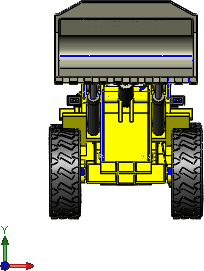
回転の垂直軸は Y 軸で固定され、床は X 軸と平行です。 次の図で赤色の点線矢印は、回転の固定軸を示します:
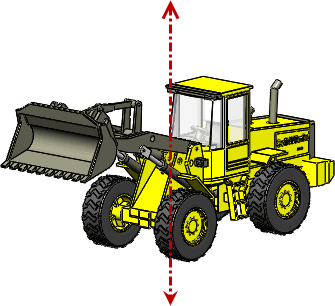
Y 軸はデフォルトで垂直軸です。 ただし、標準表示を更新すると、垂直軸が変更されることがあります。